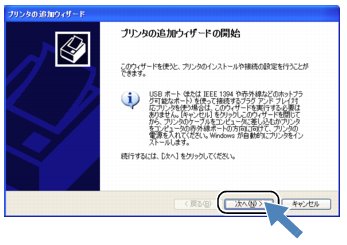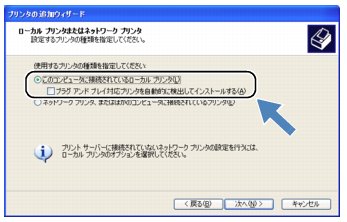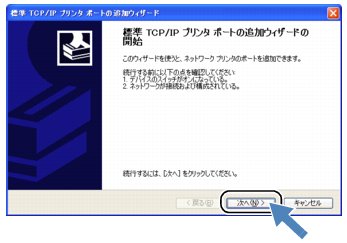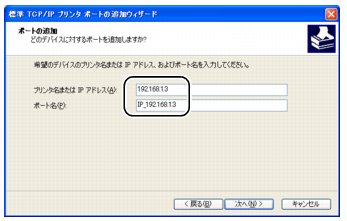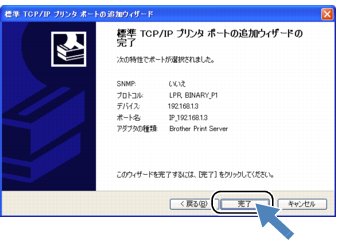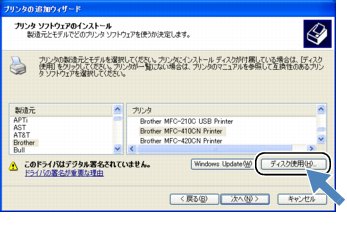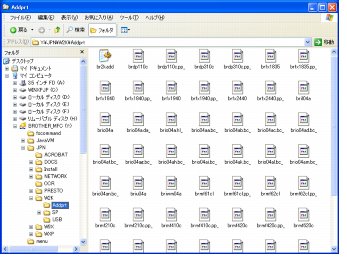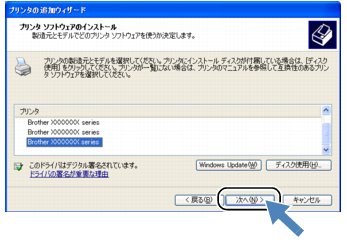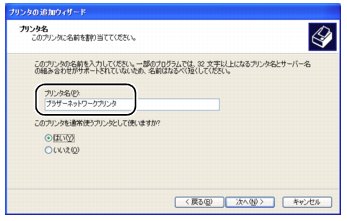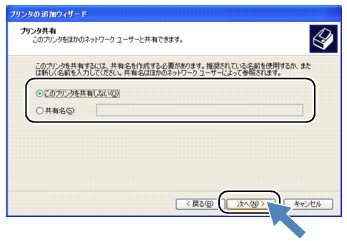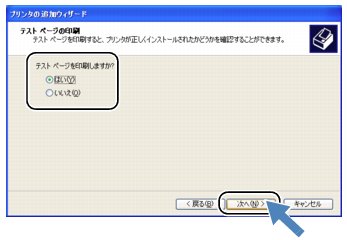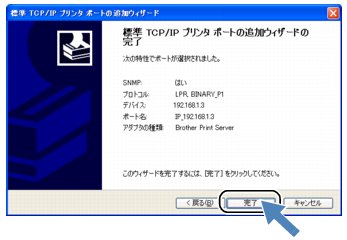ポートの追加とプリンタの関連付けを行う
ポートの追加とプリンタの関連付けを行う
「プリンタの追加ウィザード」で本機へのポートの追加とプリンタドライバのインストールを行います。
すでにパソコンへプリンタドライバをインストールしている場合は、「プリンタドライバがすでにインストールされているときは」

をご覧ください。

[スタート]メニューから[プリンタとFAX]を選び、「プリンタのインストール」をクリックします。
● Windows® 2000の場合は、[スタート]メニューから[設定]-[プリンタ]の順にクリックし、「プリンタの追加」をダブルクリックします。
「プリンタの追加ウィザード」が表示されます。

[次へ]をクリックします。

「このコンピュータに接続されているローカルプリンタ」をクリックし、「プラグ アンド プレイ対応プリンタを自動的に検出してインストールする」チェックボックスをOFFにします。
● Windows® 2000の場合は、「ローカルプリンタ」をクリックし、「プラグ アンド プレイ プリンタを自動的に検出してインストールする」チェックボックスをOFFにします。

[次へ]をクリックします。

「新しいポートの作成」をクリックし、「ポートの種類」から「Standard TCP/IP Port」を選びます。

[次へ]をクリックします。
「標準TCP/IPプリンタポートの追加ウィザード」が表示されます。

[次へ]をクリックします。

本機の「プリンタ名またはIPアドレス」を入力します。
「ポート名」は自動的に入力されます。
例) 192.168.1.3の場合
IPアドレスを入力すると、ポート名には自動的に[IP_192.168.1.3]が入力されます。
 |
本機のIPアドレスがDHCPなどで自動的に割り当てられている場合は、IPアドレスが自動的に変更される場合があるため、ノード名で設定することをお勧めします。本機のノード名は、BRAdmin ProfessionalまたはLAN設定内容リスト 
で確認できます。
|

[次へ]をクリックします。
入力したプリンタ名またはIPアドレスが間違っている場合はエラーメッセージが表示されます。
正しい内容を入力し直してください。

[完了]をクリックします。
「標準TCP/IPプリンタポートの追加ウィザード」が終了し、「プリンタの追加ウィザード」に戻ります。

[ディスク使用]をクリックします。

付属のCD-ROMをパソコンのCD-ROMドライブにセットし、[参照]をクリックします。

「ファイルの場所」からCD-ROMドライブを選び、本機のプリンタドライバの保存フォルダを選びます。
・ Windows®2000:\JPN\W2K\Addprt
・ Windows®XP:\JPN\WXP\Addprt

[開く]をクリックします。

[OK]をクリックします。

プリンタのリストからお使いのモデル名を選び、[次へ]をクリックします。
 |
パソコンがインターネットに接続されている場合は、[Windows Update]をクリックし、Microsoft社のホームページからプリンタドライバを直接ダウンロードすることもできます。
|
 |
すでにプリンタドライバがインストールされている場合は、現在のドライバを使うかどうかを確認するメッセージが表示されます。
「現在のドライバを使う(推奨)」を選び、[次へ]をクリックします。
|

必要に応じて、「プリンタ名」を変更します。
例) ブラザーネットワークプリンタ

複数のプリンタドライバがインストールされている場合は、本機を通常使うプリンタとして使うかどうかを選び、[次へ]をクリックします。

本機を共有するかどうかを選び、共有する場合は「共有名」を入力して、[次へ]をクリックします。
 |
共有した場合は、必要に応じて「場所」と「コメント」を入力して、[次へ]をクリックします。
|

テストページを印刷するかどうかを選び、[次へ]をクリックします。
● [はい]を選んだ場合は、正しく印刷されたか確認してください。
● [いいえ]を選んだ場合は、あとでテスト印刷を行い、正しく印刷されるか確認してください。

[完了]をクリックします。
「プリンタの追加ウィザード」での設定が終了しました。
 |
プリンタドライバがすでにインストールされているときは
以下の手順でポートの追加と本機の関連付けをします。
① [スタート]メニューから[プリンタとFAX]をクリック(Windows® 2000の場合は、[スタート]メニューから[設定]-[プリンタ]の順にクリック)し、設定するプリンタをクリックします。
② [ファイル]メニューから[プロパティ]を選びます。
③ [ポート]タブをクリックし、[ポートの追加]をクリックします。
④ [Standard TCP/IP Port]を選び、[新しいポート]をクリックします。 「標準TCP/IPプリンタポートの追加ウィザード」が表示されます。
⑤ 「ポートの追加とプリンタの関連付けを行う」の手順7~10 
を実行します。
|